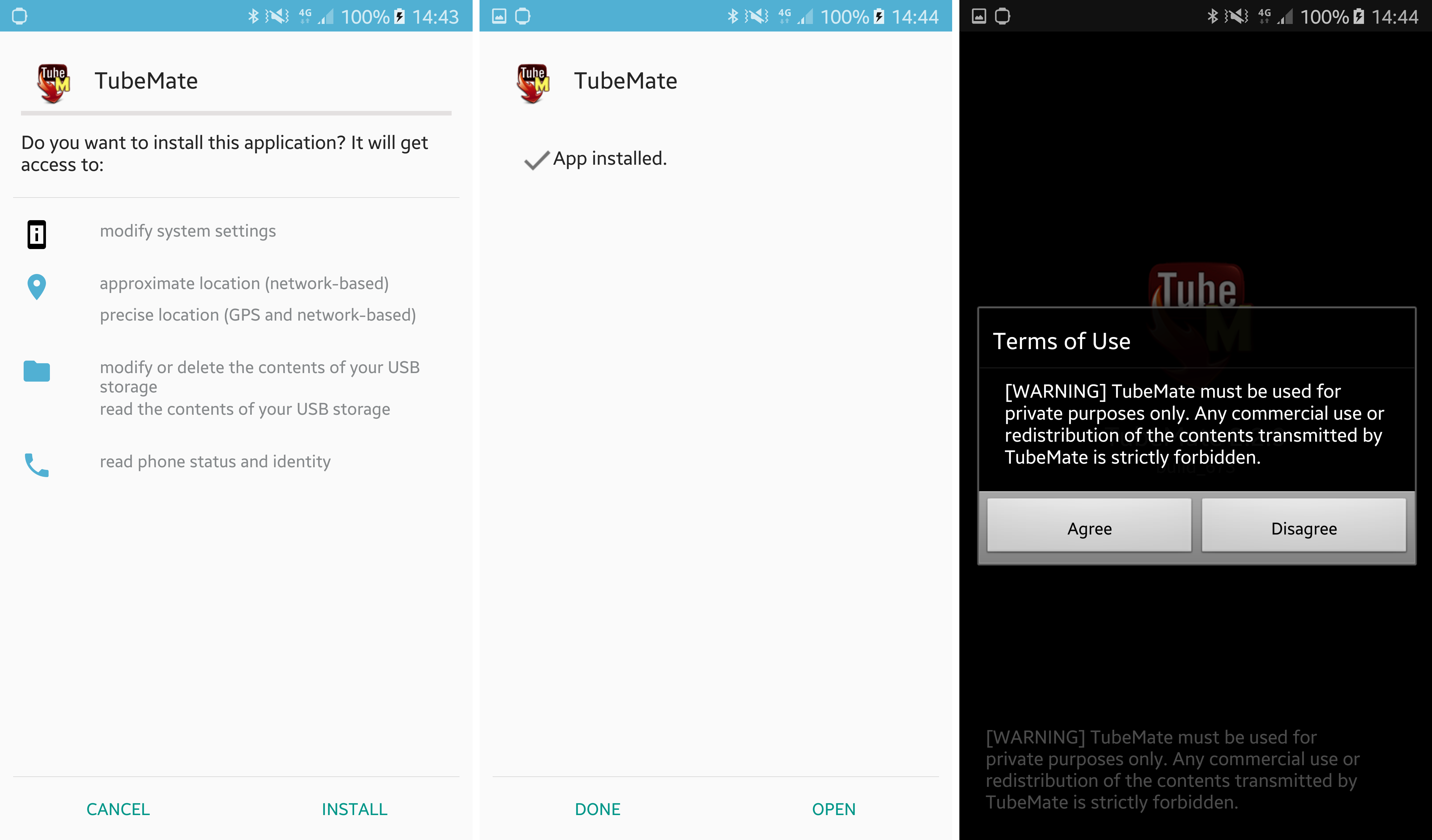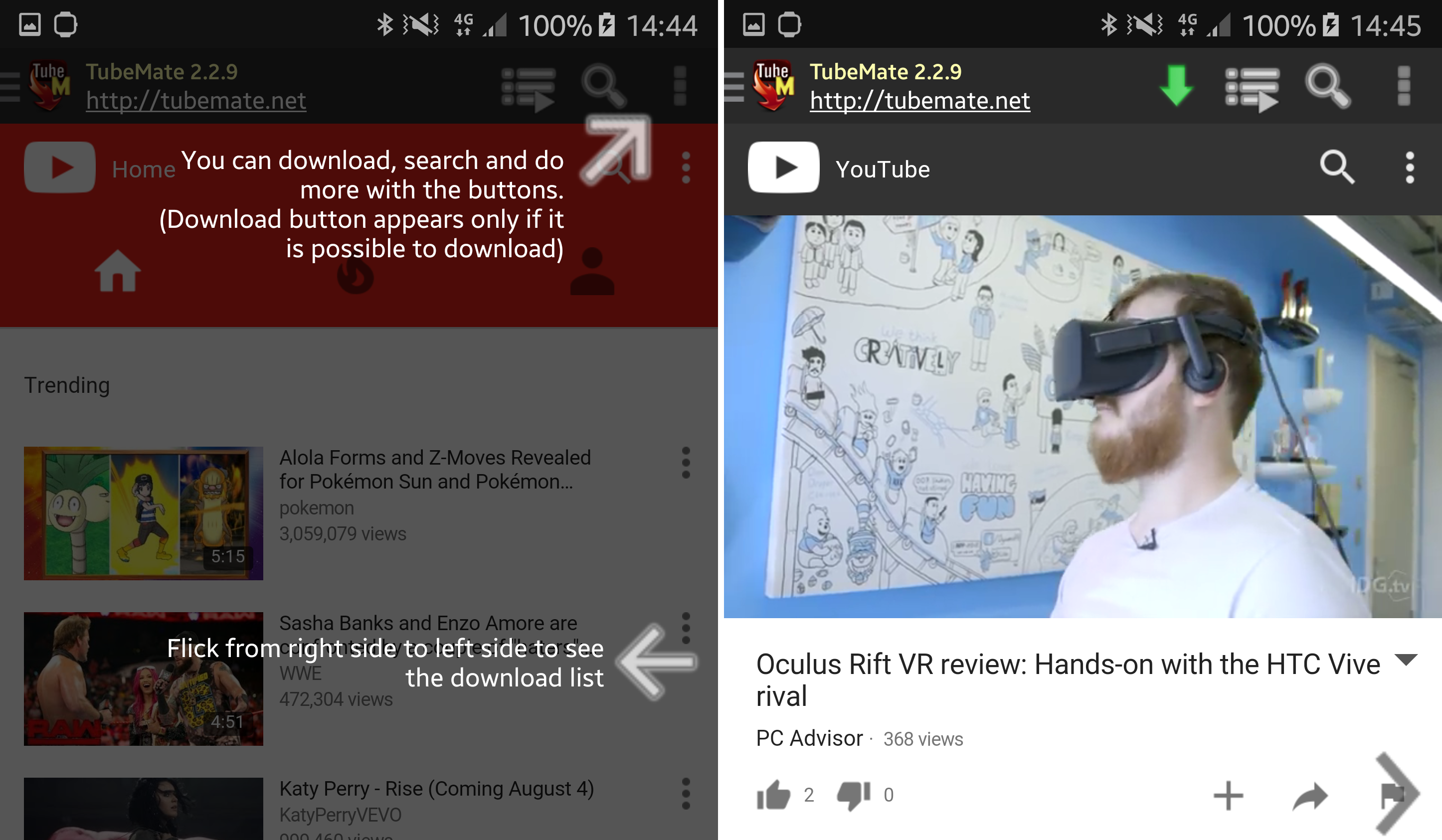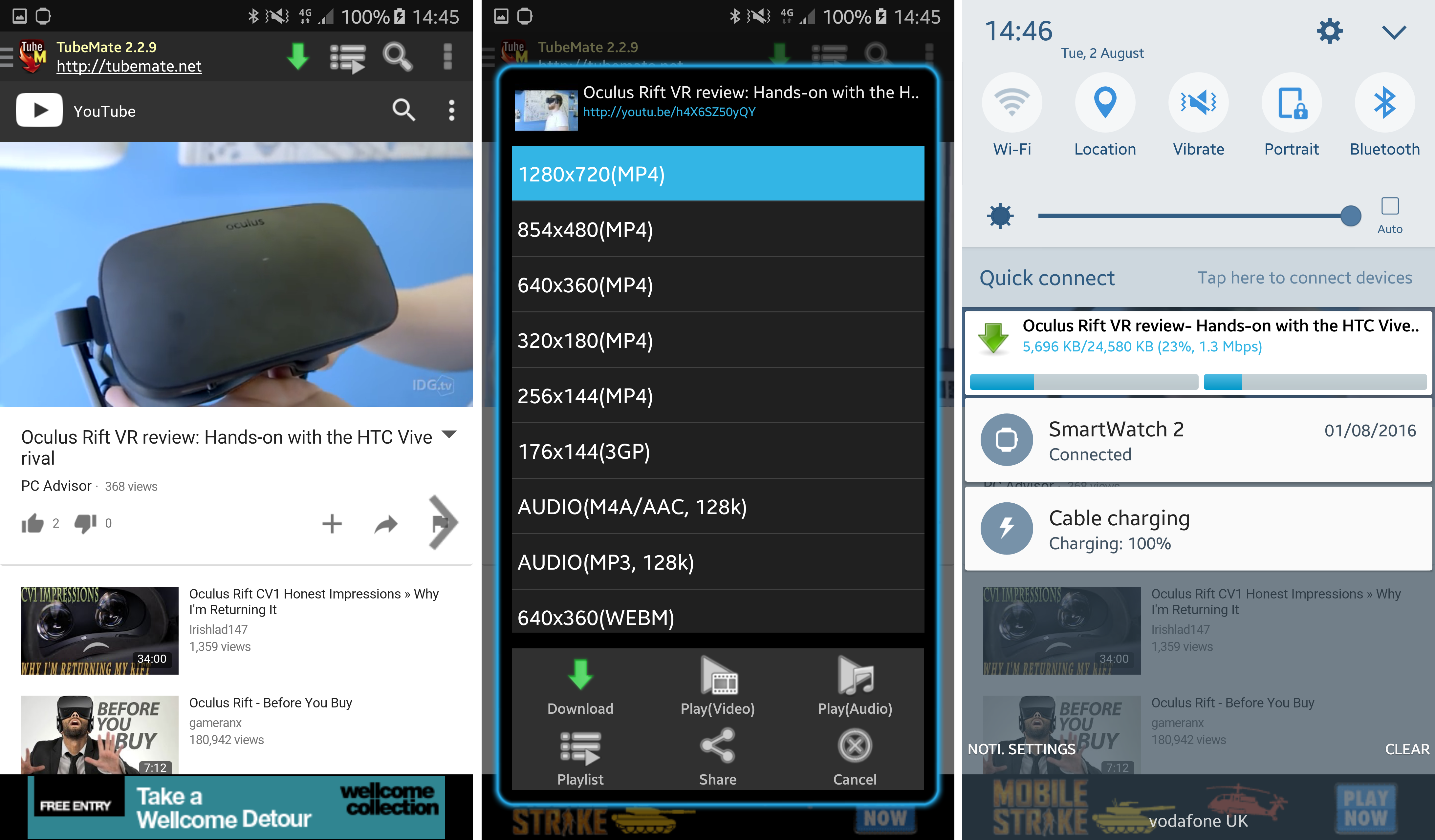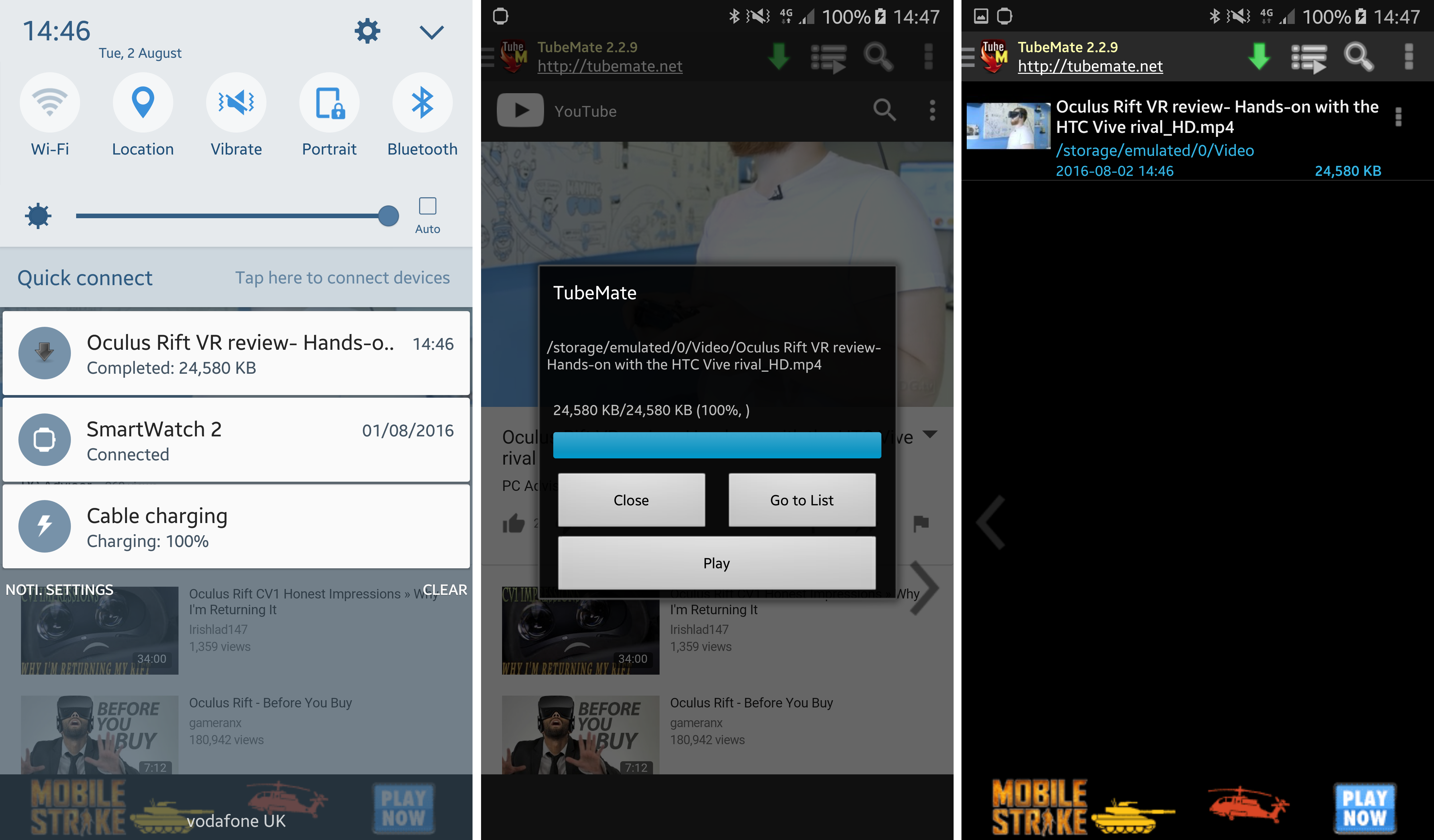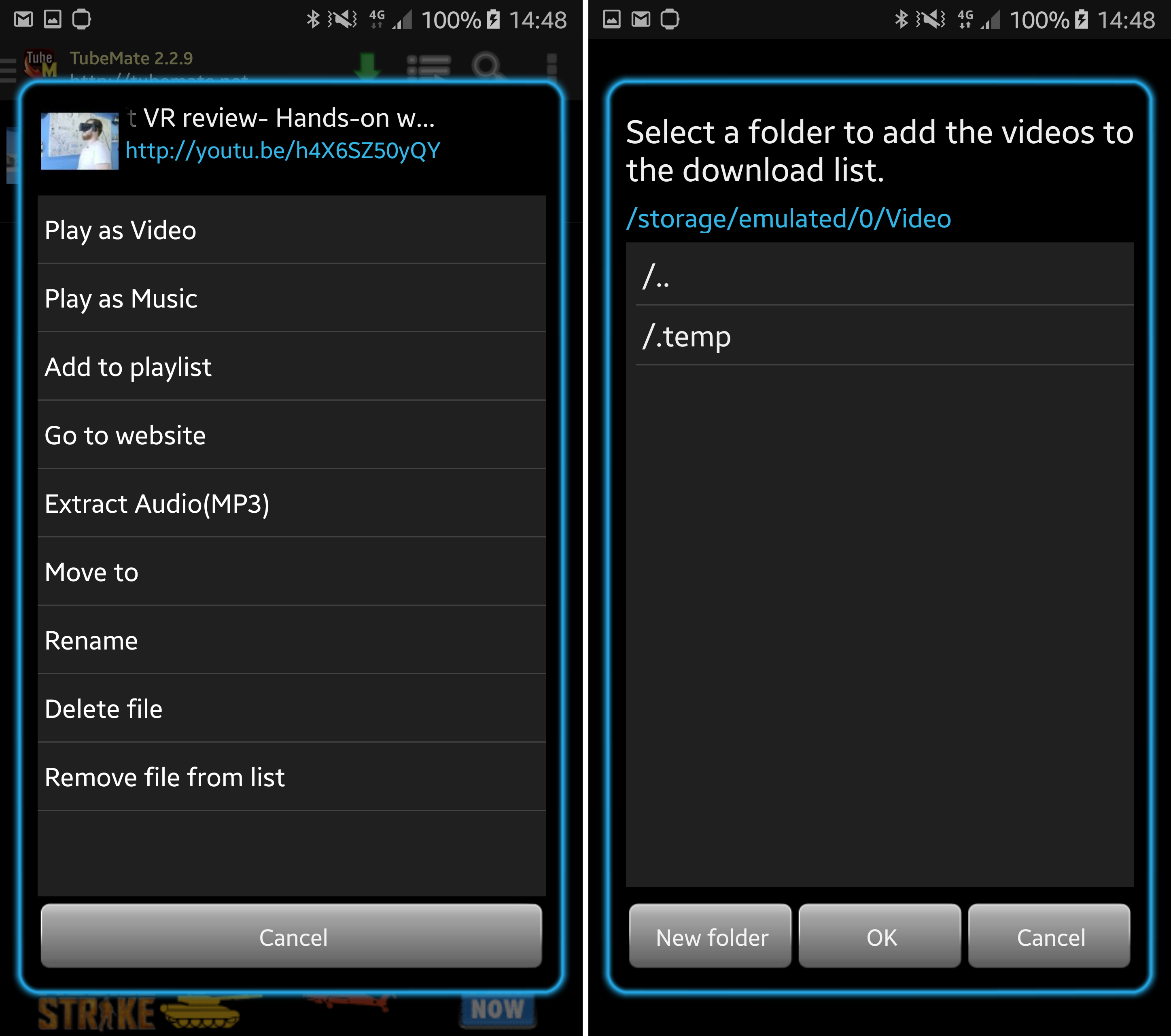YouTube besøkes daglig av millioner av brukere via mobiltelefon, og du vil garantert være enig med meg i at videoer i Full HD-oppløsning er ekte etere av mobildata. Dette er et stort problem for mange siden mobildata er veldig dyrt og ikke alle har råd til luksusen med 10GB FUP.
Hvis du er eieren Android telefon eller nettbrett og du ikke har nok data, har vi et godt tips for deg å se videoer uten å måtte kjøpe ekstra data. Den beste løsningen er å koble til et Wi-Fi-nettverk og laste ned videoene til enhetens interne lagring. Google har imidlertid alt veldig godt "ordnet", så det lar deg ikke laste ned naturlig fra videoportalen. Det er fornuftig – hvis han tillot det, ville han mistet mye annonseinntekter.
Tillat installasjon av tredjepartsapplikasjoner
Derfor må du ty til eksterne apper som TubeMate for å laste ned videoer. For å installere tredjepartsapplikasjoner, må du først tillate installasjonen av disse applikasjonene. Dette gjør du ved å gå til Innstillinger > Sikkerhet > Enhetsbehandling > Ukjente kilder. Etter det må du klikke på elementet "Ukjente kilder" og bekrefte den mulige risikoen ved å trykke OK.
Selv om Google har fjernet TubeMate .apk-filen fra Play Store, kan du fortsatt installere «appen». I tillegg trenger du ikke å bekymre deg for at applikasjonen vil bli infisert med et skadelig virus som vil oversvømme enheten din. TubeMate brukes av flere millioner mennesker over hele verden.
Installer TubeMate
For å installere appen, må du nå åpne din mobile nettleser og gå til lenken tubemate.net. Her velger du en av de bekreftede kildene, takket være hvilken du vil laste ned applikasjonen. Etter å ha valgt kilden, åpnes en annen side, der det allerede er en lenke for å laste ned .apk-filen – klikk gjerne på den.
Når nedlastingen er fullført, trykk på den nedlastede filen for å installere appen. Bekreft deretter alle dialogboksene, etter at installasjonen er fullført, kjør programmet.
Laste ned videoer fra YouTube
Ved første øyekast ser TubeMate nesten ut som Googles YouTube-applikasjon. Den store forskjellen ligger imidlertid i topplinjen, som har knapper som lar deg laste ned videoen. For å laste ned en video, må du velge en i appen TubeMate. Klikk deretter øverst på skjermen på den grønne pilen, som vil laste ned videoen.
Nå vil du se en meny med alle formater der du kan laste ned og lagre den valgte videoen. Etter en vellykket nedlasting kan du se videoen, for eksempel ved å bruke VLC Player og så videre.
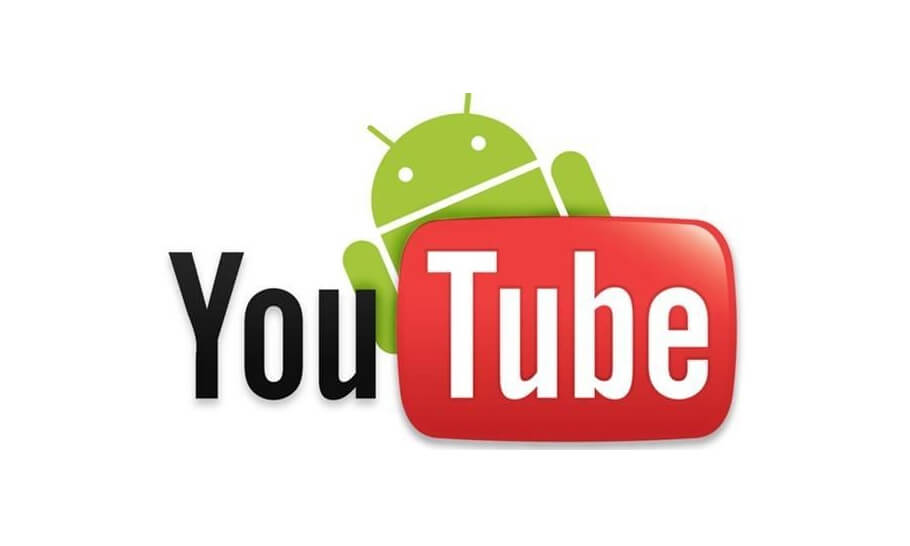
kilde: pcadvisor.co.uk